win11开启内存完整性设置方法 win11如何设置电脑内存完整性
更新时间:2024-07-12 10:00:06作者:runxin
通常win11系统都是默认开启内存完整性功能,以此也能够保证电脑的安全运行,利用硬件虚拟化技术创建一个隔离的环境,以防止攻击者篡改系统或修改内存数据,从而保护win10系统的安全性,那么win11如何设置电脑内存完整性呢?这里小编就来教大家win11开启内存完整性设置方法。
具体方法如下:
1、首先我们打开win11的“设置”。
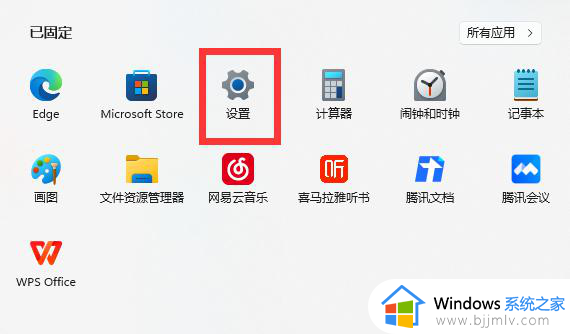
2、打开后,进入左下角的“隐私和安全性”选项。
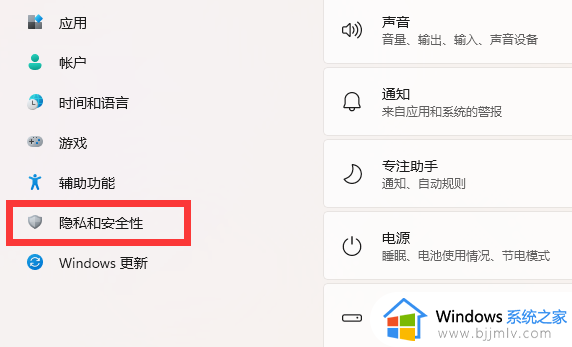
3、然后选择“打开Windows安全中心”。
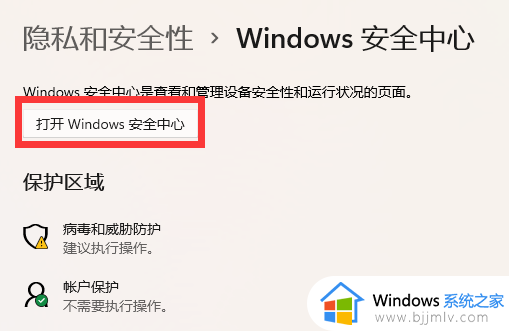
4、随后进入“设备安全性”,并点击右边的“内核隔离详细信息”。
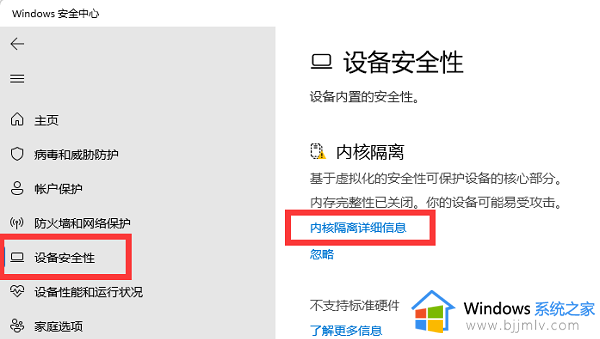
5、最后将其中的内存完整性“打开”即可。
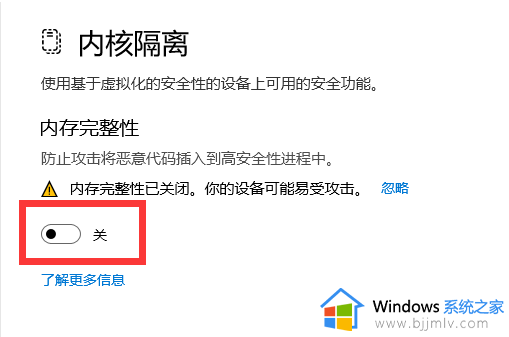
上述就是小编教大家的win11开启内存完整性设置方法了,如果你也有相同需要的话,可以按照上面的方法来操作就可以了,希望本文能够对大家有所帮助。
win11开启内存完整性设置方法 win11如何设置电脑内存完整性相关教程
- win11内存完整性在哪里关闭 win11内存完整性开启后怎么关闭
- win11内存完整性无法关闭怎么办 win11内存完整性关闭失败处理方法
- win11电脑设置虚拟内存图文步骤 win11如何设置虚拟内存最好
- win11设置虚拟内存的方法 win11如何设置虚拟内存
- win11怎样设置虚拟内存 win11电脑虚拟内存设置教程
- win11设置虚拟内存多少合适?win11如何设置虚拟内存合理
- win11加虚拟内存空间设置方法 win11如何扩展虚拟的内存空间
- windows11虚拟内存怎么设置 windows11怎么调整虚拟内存大小
- win11虚拟内存在哪里设置 win11虚拟内存设置多大
- win11 16g内存最佳虚拟内存设置方法 win11 16g虚拟内存怎样设置最好
- win11恢复出厂设置的教程 怎么把电脑恢复出厂设置win11
- win11控制面板打开方法 win11控制面板在哪里打开
- win11开机无法登录到你的账户怎么办 win11开机无法登录账号修复方案
- win11开机怎么跳过联网设置 如何跳过win11开机联网步骤
- 怎么把win11右键改成win10 win11右键菜单改回win10的步骤
- 怎么把win11任务栏变透明 win11系统底部任务栏透明设置方法
win11系统教程推荐
- 1 怎么把win11任务栏变透明 win11系统底部任务栏透明设置方法
- 2 win11开机时间不准怎么办 win11开机时间总是不对如何解决
- 3 windows 11如何关机 win11关机教程
- 4 win11更换字体样式设置方法 win11怎么更改字体样式
- 5 win11服务器管理器怎么打开 win11如何打开服务器管理器
- 6 0x00000040共享打印机win11怎么办 win11共享打印机错误0x00000040如何处理
- 7 win11桌面假死鼠标能动怎么办 win11桌面假死无响应鼠标能动怎么解决
- 8 win11录屏按钮是灰色的怎么办 win11录屏功能开始录制灰色解决方法
- 9 华硕电脑怎么分盘win11 win11华硕电脑分盘教程
- 10 win11开机任务栏卡死怎么办 win11开机任务栏卡住处理方法
win11系统推荐
- 1 番茄花园ghost win11 64位标准专业版下载v2024.07
- 2 深度技术ghost win11 64位中文免激活版下载v2024.06
- 3 深度技术ghost win11 64位稳定专业版下载v2024.06
- 4 番茄花园ghost win11 64位正式免激活版下载v2024.05
- 5 技术员联盟ghost win11 64位中文正式版下载v2024.05
- 6 系统之家ghost win11 64位最新家庭版下载v2024.04
- 7 ghost windows11 64位专业版原版下载v2024.04
- 8 惠普笔记本电脑ghost win11 64位专业永久激活版下载v2024.04
- 9 技术员联盟ghost win11 64位官方纯净版下载v2024.03
- 10 萝卜家园ghost win11 64位官方正式版下载v2024.03